تثبيت سنتوس 6.8 الحد الأدنى. تكامل النظام. إنشاء مستخدم CentOS جديد
لذا، بغض النظر عن مدى فشلك في المهمة الأولى المتمثلة في ملء النظام مباشرة، فسوف نفترض أنك نجحت. وهنا أمامنا - وحدة تحكم فارغة وعارية، والتي نحتاج الآن إلى رفع خادم لائق مع مجموعة من المضيفين الظاهريوقاعدة البيانات وجميع أنواع الأشياء الجيدة الأخرى.
لذلك دعونا نبدأ.
أول الأشياء أولاً، دعونا نحدد السلامة. أنا لاأوصي بتعطيل selinux و iptables، ولكن سيكون من الصعب على المبتدئين الخوض على الفور في كل تعقيدات كيفية عمل هذه الأنظمة. يجب تمكين هاتين الخدمتين وتكوينهما لاحقًا، ولكننا سنقوم بتعطيلهما في الوقت الحالي.
أولاً، دعونا نتعامل مع iptables.
إذا كنت تريد إيقاف تشغيله بالكامل، فسيتعين عليك إزالته من بدء التشغيل ولا تنسَ IPv6:
Chkconfig --del iptables chkconfig --del ip6tables
إذا قمت بإيقاف تشغيله حتى إعادة التشغيل التالية أو حتى تقوم بتشغيله بنفسك، فحينئذٍ:
/etc/init.d/iptables توقف
بعد ذلك نحتاج إلى العثور على ملف تكوين selinux وتغييره. لكن! من المحررين، وهذا هو، فقط السادس الرهيب =) ولكن لا شيء. سوف نكتفي بهم في الوقت الراهن.
لذلك، نجد وتغيير الخط SELINUX=إنفاذعلى SELINUX=معطل. في الواقع، كل شيء مكتوب في الملف. كيف تفعل هذا؟
السادس /etc/selinux/config
بعد ذلك، انقر فوق ما يلي:
أنا
تحرير السطر المطلوب
خروج
Shift+Z+Z (مرتين Z)
لكي يتم إيقاف تشغيل selinux، سيتعين عليك إعادة التشغيل:
اغلق -ص الآن
الجميع. الآن دعنا ننتقل إلى أهم شيء - إعداد الشبكة والإنترنت.
يدخل ifconfigونحن نرى شيئا من هذا القبيل:
المفسد: تسليط الضوء على العرض
Ifconfig lo Link encap: الاسترجاع المحلي inet addr:127.0.0.1 القناع: 255.0.0.0 inet6 addr: ::1 / 128 النطاق:Host UP LOOPBACK RUNNING MTU:16436 المقياس: 1 حزم RX: 0 أخطاء: 0 تم إسقاطها: 0 تجاوزات: 0 إطار:0 حزم TX:0 أخطاء:0 تم إسقاطها:0 تجاوزات:0 ناقل:0 تصادمات:0 txqueuelen:0 بايتات RX:0 (0.0 b) بايتات TX:0 (0.0 b)
هناك معلومات فقط عن لو. النقطة هي أن بطاقات الشبكةغير متضمنة.
دعنا نذهب إلى المجلد:
مؤتمر نزع السلاح /etc/sysconfig/network-scripts/
يتم استدعاء الملفات التي نهتم بها في هذا المجلد ifcfg-*. تحت "*" يوجد اسم الواجهة ورقمها. على سبيل المثال، لدي اسم مثل هذا - ifcfg-em1. هل يمكن أن يكون الأمر هكذا - ifcfg-eth0- إلخ.
قم بتقدير عدد الواجهات التي تحتاجها مسبقًا. على سبيل المثال، لدي اثنين - للشبكة الخارجية (IP مخصص) وللشبكة الداخلية (IP المحلي).
نقوم بتشغيلها وتغيير الخط في كل منها الملفات الضرورية التشغيل = "لا"على التوالي، التشغيل = "نعم"ويشير إلى تلقي IP من dhcp. يمكنك فعل ذلك، بالطبع، لا تنس تغيير اسم الواجهة في الأمر إلى اسمك الخاص:
Sed -i -e s#no#yes#g ifcfg-em1 sed -i -e s#no#yes#g ifcfg-em2 echo "BOOTPROTO="dhcp"" >> ifcfg-em1 echo "BOOTPROTO="dhcp"" > > ifcfg-em2
إذا كنت تستخدم الإحصائيات، فبدلاً من ذلك dhcpبحاجة إلى الكتابة ثابتوإضافة المزيد من النقوش IPADDR=- عنوان IP للكمبيوتر و قناع الشبكة=- قناع الشبكة الفرعية. من الأفضل استخدام المحرر. يجب أن يبدو الملف كالتالي:
الجهاز ="em1" HWADDR ="E0:DB:55:01:C2:40" NM_CONTROLLED ="yes" ONBOOT ="yes" BOOTPROTO ="static" IPADDR = 192.168.0.214 قناع الشبكة = 255.255.255.0
هذا ليس كل شيء. الآن تحتاج أيضًا إلى تحديد البوابة
صدى "GATEWAY=192.168.0.1" >> /etc/sysconfig/network
ونظام أسماء النطاقات
صدى "خادم الأسماء 192.168.0.1" >> /etc/resolv.conf
لا تنس تغيير عنوان IP إذا كان لخادم DHCP الخاص بك عنوان مختلف!
كل ما تبقى هو إعادة تشغيل الشبكة:
إعادة تشغيل شبكة الخدمة
المفسد: تسليط الضوء على العرض
تم إلغاء تنشيط واجهة em1: [ OK ] تم إلغاء تنشيط واجهة الاسترجاع: [ OK ] تم تنشيط واجهة الاسترجاع: [ OK ] تم تنشيط واجهة em1: [ OK ]
ifconfig
Em1 Link encap:Ethernet HWaddr E0:DB:55:01:C2:40 inet addr:192.168.0.214 Bcast:192.168.0.255 القناع:255.255.255.0 inet6 addr: fe80::xxxx:xxxx:xxxx:c240/ 64 النطاق: ربط البث قيد التشغيل المتعدد MTU:1500 متري:1 حزم RX:0 أخطاء:0 تم إسقاط:0 تجاوزات:0 إطار:0 حزم TX:0 أخطاء:0 تم إسقاط:0 تجاوزات:0 حامل:0 تصادمات:0 txqueuelen:1000 RX البايتات:0 (0.0 ب) بايتات الإرسال: 0 (0.0 ب) المقاطعة: 35 lo رابط encap: الاسترجاع المحلي inet addr:127.0.0.1 القناع: 255.0.0.0 inet6 addr:::1 / 128 النطاق:Host UP LOOPBACK RUNNING MTU :16436 متري:1 حزم RX:0 أخطاء:0 مسقط:0 تجاوزات:0 إطار:0 حزم TX:0 أخطاء:0 مسقط:0 تجاوزات:0 ناقل:0 تصادمات:0 txqueuelen:0 بايت RX:0 (0.0 b) ) بايت TX:0 (0.0 ب)
لنبدأ بتحديث النظام. في هذه المرحلة، سوف نستخدم المستودعات القياسية فقط. بشكل عام، لكي تكون في الجانب الآمن، يجب ألا تقوم بتحديث أي شيء من مستودعات الطرف الثالث دون سبب. حسنًا، دعنا نتجاوز الأخلاقيات ونصل إلى النقطة التالية:
تحديث يم
القاعدة: Mirror.academica.fi * الإضافات: Mirror.academica.fi * التحديثات: Mirror.academica.fi إعداد عملية التحديث وحل التبعيات --> تشغيل فحص المعاملات ...
تثبيت 5 حزم (حزم) ترقية 113 حزمة (حزم) إجمالي حجم التنزيل: 124 ميجا هل هذا جيد [y/ N] :y
بشكل عام، سيتم تنزيل كل شيء هناك وتثبيته وحذف القديم =) على الأرجح، سيتم تحديث النواة الخاصة بك. الحزمة تبدأ بـ نواة. لكي يصبح ساري المفعول، تحتاج إلى إعادة تشغيل النظام. هذا لن يختفي:
اغلق -ص الآن
الآن. سنقوم بتثبيت مستودعات إضافية لتنزيل الحزم الضرورية أحدث الإصدارات. لكن نحتاج أولاً إلى مكونين قياسيين. دعونا نضعهم:
يم تثبيت wget نانو
- نانو- وحدة التحكم محرر النصوص(http://ru.wikipedia.org/wiki/Nano)؛
- wget - برنامج وحدة التحكملتحميل الملفات عبر الشبكة. يدعم بروتوكولات HTTP وFTP وHTTPS، ويدعم أيضًا العمل عبر خادم وكيل HTTP (http://ru.wikipedia.org/wiki/Wget).
اسم نظام التشغيلاستنادًا إلى Linux - تم الكشف عن CentOS كنظام تشغيل Community ENterprise. يعتمد هذا التوزيع على Red Hat التجاري المؤسسة لينكس، تم تطويره بواسطة Red Hat وهو متوافق تمامًا معه. إن CentOS في جوهره هو نفس Red Hat Enterprise Linux، فقط مع تغيير الاسم والشعار والرسومات. تقوم Red Hat بتوزيع نظام التشغيل المترجم مقابل رسوم، نظرًا لأن نظام التشغيل نفسه يتكون من نظام تشغيل مجاني برمجةمفتوح المصدر، ثم بموجب متطلبات GPL وأنواع التراخيص الأخرى المستندة إلى GPL، يتعين على Red Hat توفير رموز المصدر. من هذه الرموز، مع تغييرات طفيفة، يتم تجميع CentOS ويستخدم برنامج yum للتحديث (مثل Fedora، الذي طورته Red Hat أيضًا) ويتم تحديثه من مستودع CentOS Mirror Network، بينما يتلقى Red Hat Enterprise Linux التحديثات من خوادم Red Hat. شبكة.
توضح هذه المقالة كيفية تثبيت CentOS 6.3 من توزيع DVD على جهاز كمبيوتر جديد.
قم بتنزيل توزيع DVD من موقع CentOS الإلكتروني https://www.centos.org/
حرق صور ISO على DVD
التمهيد من صورة ISO وعند التمهيد حدد "تثبيت أو ترقية نظام موجود"

سيُطلب منك التحقق المجموع الاختباري قرص دي في دي، لأن ربما كانت هناك أخطاء أثناء التسجيل. في معظم الحالات، لا يكون هذا مطلوبًا، خاصة إذا لم تكن تقوم بالتثبيت على خادم إنتاج، لذا يمكنك النقر فوق "تخطي" لتخطي هذه العملية الطويلة.

إذا كان جهاز الكمبيوتر الخاص بك لديه ما يكفي كبشسيتم تشغيل المثبت الرسومي. انقر فوق "التالي".


في الخطوة التالية، سوف تحتاج إلى تحديد تخطيط لوحة المفاتيح الخاصة بك. إذا اخترت لغة التثبيت الروسية، فسيتم عرض تخطيط لوحة المفاتيح الروسية افتراضيًا. ومع ذلك، فمن المستحسن أن تختار تخطيط اللغة الإنجليزية، لأن وإلا فإن التخطيط الروسي سيكون أيضًا هو التخطيط الافتراضي للنظام، مما قد يسبب إزعاجًا عند العمل مع النظام، لأن يتم إدخال جميع الأوامر باللغة اللاتينية.


إذا كنت تقوم بتثبيت CentOS على جهاز جديد القرص الصلب، ستتلقى تحذيرًا بأنك بحاجة إلى تهيئة محرك الأقراص الثابتة لديك.


اختيار المنطقة الزمنية. اترك مربع الاختيار "ساعة النظام تستخدم UTC" فقط إذا كان Fedora 17 هو النظام الوحيد على جهاز الكمبيوتر الخاص بك. إذا كنت تقوم بتثبيت CentOS كنظام تشغيل ثانٍ بعد Windows، فقم بإلغاء تحديده، وإلا فسوف تتعارض الساعات الموجودة على الأنظمة المختلفة. المشكلة هي أن CentOS 6 يقترح استخدام التوقيت العالمي المنسق الأكثر حداثة، بينما يستخدم Windows توقيت غرينتش كمرجع للوقت.

أدخل كلمة مرور النظام حساب(كلمة مرور الجذر). يوصى باستخدام كلمة مرور معقدة أبجدية رقمية تحتوي على أحرف في حالة مختلفة ولا يقل طولها عن 8 أحرف.

في المرحلة التالية، سيُطلب منك اختيار طريقة التقسيم القرص الصلب. الخيارات القياسية مناسبة لمعظم المستخدمين. إذا كنت تقوم بتثبيت CentOS على جهاز كمبيوتر بدون أنظمة تشغيل أخرى، فاختر خيار "كل المساحة"، وإذا كان الخيار الثاني، فمن المرجح أن يناسبك "استخدام المساحة الحرة".

ستحتاج بعد ذلك إلى تأكيد التغييرات التي تم إجراؤها على محرك الأقراص الثابتة لديك.

الخطوة التالية هي تحديد نوع تثبيت CentOS 6، أي. ما هي البرامج التي سيتم تثبيتها مع النظام. وبطبيعة الحال، يمكن تثبيت أي برنامج في وقت لاحق. بشكل افتراضي، يتم تقديم خيار "الحد الأدنى"، ولكن هذا الخيار لا يحتوي حتى على أدوات مساعدة لتكوين النظام من سطر الأوامروسيكون من الصعب جدًا تعلمها وتكوينها في البداية، خاصة بالنسبة للمستخدمين المبتدئين. للعمل الأولي، يوصى بتحديد "سطح المكتب" أو "سطح المكتب الأدنى".

كمرجع، إليك قائمة بمجموعات الحزم المضمنة في كل نوع تثبيت:
- سطح المكتب:قاعدة، سطح المكتب الأساسي، النواة، تصحيح الأخطاء، تصحيح أخطاء سطح المكتب، منصة سطح المكتب، عميل الدليل، الخطوط، سطح المكتب العام، أدوات الإدارة الرسومية، طرق الإدخال، تطبيقات الإنترنت، متصفح الإنترنت، منصة جافا، Legacy-X، عميل نظام ملفات الشبكة، مجموعة Office، عميل الطباعة، عملاء سطح المكتب البعيد، منصة الخادم، X11
- الحد الأدنى من سطح المكتب: القاعدة، سطح المكتب الأساسي، النواة، التصحيح، تصحيح أخطاء سطح المكتب، النظام الأساسي لسطح المكتب، عميل الدليل، الخطوط، طرق الإدخال، متصفح الإنترنت، منصة جافا، التراث X، عميل نظام ملفات الشبكة، الطباعة - العميل، عملاء سطح المكتب البعيد، منصة الخادم، x11
- الحد الأدنى:جوهر
- الخادم الأساسي: القاعدة، وحدة التحكم في الإنترنت، النواة، تصحيح الأخطاء، عميل الدليل، مراقبة الأجهزة، منصة جافا، الأنظمة الكبيرة، عميل نظام ملفات الشبكة، الأداء، وقت تشغيل بيرل، منصة الخادم
- خادم قاعدة البيانات: القاعدة، وحدة التحكم في الإنترنت، النواة، تصحيح الأخطاء، عميل الدليل، مراقبة الأجهزة، منصة جافا، الأنظمة الكبيرة، عميل نظام ملفات الشبكة، الأداء، وقت تشغيل بيرل، منصة الخادم، عميل MySQL، MySQL ، عميل postgresql، postgresql، أدوات مسؤول النظام
- خادم الويب: القاعدة، وحدة التحكم في الإنترنت، النواة، تصحيح الأخطاء، عميل الدليل، منصة جافا، عميل MySQL، عميل نظام ملفات الشبكة، الأداء، وقت تشغيل Perl، php، عميل Postgresql، منصة الخادم، Turbogears، الويب -الخادم، servlet على شبكة الإنترنت
- المضيف الظاهري: القاعدة، وحدة التحكم في الإنترنت، النواة، تصحيح الأخطاء، عميل الدليل، مراقبة الأجهزة، منصة جافا، الأنظمة الكبيرة، عميل نظام ملفات الشبكة، الأداء، وقت تشغيل بيرل، منصة الخادم، المحاكاة الافتراضية، عميل المحاكاة الافتراضية منصة المحاكاة الافتراضية
- محطة عمل تطوير البرمجيات: المستوى الإضافي، الأساسي، سطح المكتب الأساسي، النواة، تصحيح الأخطاء، تصحيح أخطاء سطح المكتب، منصة سطح المكتب، تطوير منصة سطح المكتب، التطوير، عميل الدليل، Eclipse، emacs، الخطوط، سطح المكتب العام، أدوات الإدارة الرسومية ، الرسومات، طرق الإدخال، متصفح الإنترنت، منصة جافا، التراث X، عميل نظام ملفات الشبكة، الأداء، وقت تشغيل بيرل، عميل الطباعة، عملاء سطح المكتب البعيد، منصة الخادم، منصة الخادم -devel، الكتابة التقنية، tex، المحاكاة الافتراضية، عميل المحاكاة الافتراضية، منصة المحاكاة الافتراضية، x11

عند الانتهاء، قم بإزالة قرص DVD من محرك الأقراص وأعد التشغيل.

عند التمهيد لأول مرة، سوف تحتاج إلى ذلك الإعداد الأوليأنظمة.

ستطلب منك الخطوة الأولى الموافقة على شروط الترخيص.

ثم تحتاج إلى إنشاء مستخدم.

بعد ذلك، قم بتعيين التاريخ والوقت. من المؤكد أن جهاز الكمبيوتر الخاص بك سيكون متصلاً بالإنترنت، فسيكون من المفيد تحديد المربع بجوار "مزامنة التاريخ والوقت عبر الشبكة"، والذي سيضمن دقة عالية للوقت المعروض على الكمبيوتر.


ستطلب منك الخطوة الأخيرة تفعيل kdump. Kdump هي خدمة تجمع معلومات حول أعطال kernel لتحديد سبب العطل لاحقًا. يتطلب استخدام kdump معرفة خاصة، لذا نظرًا لأن kdump يتطلب تخصيص بعض ذاكرة الوصول العشوائي (RAM)، فقد يكون من المفيد تعطيل استخدامه.

وأيضًا، في حالة عدم وجود ذاكرة وصول عشوائي كافية، فلن تتمكن حتى من تنشيط kdump

اكتمل الإعداد الأولي. شاشة الترحيب الخاصة بنظام CentOS 6.


وبذلك يكون قد اكتمل تثبيت CentOS 6.
سوف تحتاج إلى إدخال كلمة مرور المستخدم الجذر.
x86_64/ .
نرى أن CentOS يتم توزيعه بالشكل التالي:
- 7 أقراص مضغوطة - هذا غير مناسب لنا، لذلك يجب قطع العديد من الأقراص ثم اللعب بها
- 1 DVD أفضل، لكنه لا يزال يزن كثيرًا - سيستغرق تنزيله وقتًا طويلاً.
- LiveCD هي أداة للتعرف على CentOS دون تثبيته على محرك الأقراص الثابتة لديك.
- netinstall- ولكن هذا أكثر إثارة للاهتمام، فهو يزن 9.4 ميجابايت فقط، وسيتم تثبيت نظام التشغيل عبر الشبكة، أي. لن تضطر إلى تنزيل أي شيء إضافي. سوف نختارها.
تثبيت نت أو إس سينت أو إس:
تحميل CentOS-5.4-x86_64-netinstall.iso.
نقطعه على القرص ونقوم بالتمهيد منه. لكي لا أستخدم الوضع الرسومي عند التثبيت أكتب " نص لينكس"، أضغط.
تظهر نافذة تطلب منك اختيار اللغة. حدد اللغة - "الروسية" ونوع لوحة المفاتيح - "ru".
بعد ذلك، حدد طريقة التثبيت، وحدد HTTP:
نحن الآن بحاجة إلى تكوين الشبكة، على الرغم من أن لدي خادم DHCP على الشبكة، إلا أنني سأظل أقوم بتكوينه يدويًا:
نحن نقود بأرقام IP. البوابة هي أيضًا خادم الاسم الخاص بي:
الخطوة التالية هي تحديد المسار إلى المرآة حيث يتم تخزين ملفات تثبيت CentOS 5.4
انقر فوق "موافق"، يقوم المثبت بتنزيل الملفات الضرورية لمزيد من التثبيت.
تظهر نافذة الترحيب. ويلي ذلك نافذة تقسيم القرص الصلب:
قمت باختيار القسم يدويًا، القسم الافتراضي لا يناسبني، لأن... لا أحتاج إلى LVM.
بعد إعداد أداة تحميل التشغيل، تظهر نافذة تطلب منك تكوين واجهة الشبكة في النظام، نقول "YES" ونقوم بتكوينها بنفس الطريقة التي قمنا بها من قبل.
تظهر نافذة بها اختيار المنطقة الزمنية، اختر المنطقة الزمنية الخاصة بنا.
نحتاج الآن إلى تحديد الحزم التي سيتم تثبيتها:
أقوم بإزالة الواجهات الرسومية، وأترك الخادم، وأضع علامة في مربع الاختيار "تحسين اختيار البرنامج" للحصول على مجموعة أكثر تفصيلاً من الحزم.
قبل بدء التثبيت، تظهر نافذة تشير إلى أن سجل التثبيت الكامل سيكون موجودًا في /root/install.log.
بعد اكتمال التثبيت، سيتم إخبارك أنه تم تثبيت النظام.
دعونا إعادة التشغيل. عند تشغيل CentOS لأول مرة، ستظهر نافذة حيث يمكنك تكوين بعض معلمات النظام.
على هذا ينتهي تثبيت CentOS. تثبيت نظام التشغيل هذا ليس أكثر صعوبة من تثبيت Windows.
النسخة الأصلية: قم بتثبيت CentOS/RHEL/Scientifc Linux 6.5 في وضع النص
المؤلف: سينثيلكومار
تاريخ النشر: 30 يناير 2014
ترجمة: أ. كريفوشي
تاريخ الترجمة: فبراير 2014
كما تعلم بالفعل، فإن RHEL ونسخه، مثل CentOS وScientific Linux، تدعم التثبيت في كل من الوضع النصي والرسومي. في هذا الدليل سنلقي نظرة على تثبيت CentOS 6.5 على وضع النص. قد يكون هذا الوضع أكثر صعوبة بالنسبة للمستخدمين المبتدئين. إنه مناسب تمامًا للخوادم التي غالبًا لا تحتوي على ذاكرة كافية و مساحة القرصللتثبيت في الوضع الرسومي.
سنصف أدناه تثبيت CentOS 6.5 على جهاز محلي، وكذلك من نظام بعيد باستخدام telnet.
الطريقة الأولى - تثبيت CentOS 6.5 من الخادم نفسه
قم بتشغيل جهاز الكمبيوتر الخاص بك من قرص DVD الخاص بتثبيت CentOS 6.5. ستظهر لك الصورة التالية :
حدد "تثبيت" أو "ترقية نظام موجود" من القائمة واضغط على TAB. بعد ذلك، اكتب "نص Linux" كما هو موضح في لقطة الشاشة أدناه ثم اضغط على زر الإدخال.

(أو)
اضغط على المفتاح ESC وأدخل "نص Linux" في موجه التمهيد.


الطريقة الثانية - تثبيت CentOS 6.5 عن بعد باستخدام telnet
ربما لا ترغب في الجلوس أمام كل خادم وتثبيت النظام. يمكن القيام بذلك من مكان عملك أو من المنزل. بسيط جدا.
قم بتشغيل الخادم الخاص بك من قرص التثبيت CentOS 6.5. ستظهر لك الصورة التالية :

حدد "تثبيت" أو "ترقية نظام موجود" من القائمة واضغط على TAB. الآن أدخل الأمر التالي كما هو موضح في لقطة الشاشة أدناه:
Linux text telnet ip=Give-IP-Address netmask=Give-Netmask

(أو)
اضغط على مفتاح ESC وأدخل الأمر التالي في موجه التمهيد كما هو موضح في لقطة الشاشة أدناه.
$ Linux text telnet ip=Give-IP-Address netmask=Give-Netmask


أدخل عنوان IP الخاص بك وقناع الشبكة والبوابة. تحقق من اختبار اتصال الخادم الخاص بك من العملاء.
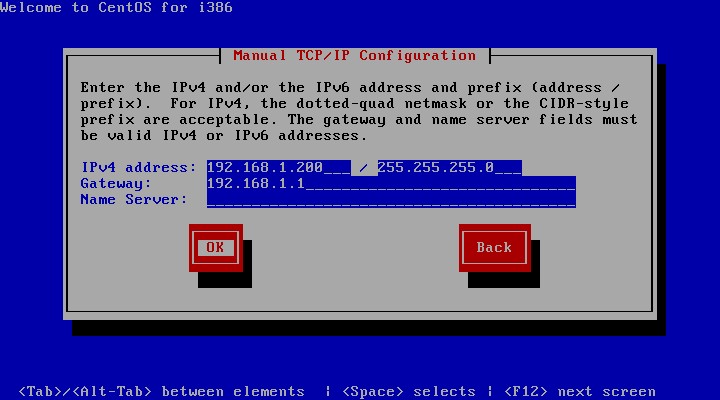
سيقوم المثبت بحفظ الإعدادات وانتظار اتصال telnet من أنظمة العميل.
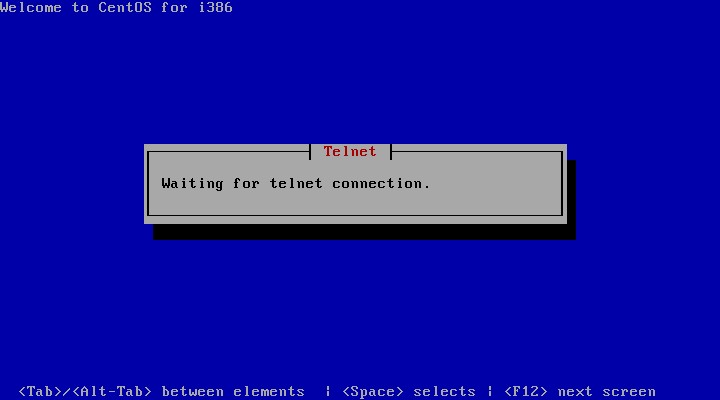
انتقل الآن إلى نظام العميل، وافتح Terminal وأدخل الأمر التالي:
$telnet IP-address-of-your-centos-server

هنا 192.168.1.200 هو عنوان IP لخادم Centos 6.5 الخاص بي.
بعد إدخال الأمر أعلاه، سيتم توصيلك بالمثبت ويمكنك متابعة التثبيت من نظام العميل الخاص بك.

كما ترون في لقطة الشاشة أعلاه، أقوم بتثبيت CentOS 6.5 على خادم من جهاز الكمبيوتر المحمول الخاص بي. يمكنك الآن متابعة التثبيت كالمعتاد.
20 يناير 2014 1:28 مساءً 2,027 مشاهدة | تعليق واحدمقدمة
عندما تصل إلى خادم جديد لأول مرة، يتعين عليك اتخاذ عدة خطوات لتأمينه. تتضمن بعض المهام الأولى التي يجب إكمالها على خادم افتراضي خاص إنشاء مستخدم جديد ومنحه الحقوق المناسبة، بالإضافة إلى تكوين SSH.
1. التسجيل الأساسي
بمجرد تعيين عنوان IP وكلمة المرور الجذرية، قم بتسجيل الدخول كمستخدم رئيسي (المستخدم الجذري).
سوف تظهر المحطة:
لا يمكن التأكد من صحة المضيف "69.55.55.20 (69.55.55.20)".
بصمة مفتاح ECDSA هي 79:95:46:1a:ab:37:11:8e:86:54:36:38:bb:3c:fa:c0.
هل أنت متأكد من رغبتك في مواصلة الاتصال (نعم/لا)؟
ثم اكتب نعم وأدخل كلمة مرور الجذر الخاصة بك.
2. تغيير كلمة مرور خادم CentOS
في الوقت الحالي، يتم تعيين كلمة مرور الجذر افتراضيًا ويتم إرسالها عند تسجيل الخادم. أول شيء عليك القيام به هو تغيير كلمة المرور كما يحلو لك.
يعد CentOS صعب الإرضاء بشأن كلمات المرور. على سبيل المثال، قد تظهر رسالة كلمة مرور سيئة بعد إدخال كلمة مرور جديدة. يمكنك تعيين كلمة مرور أكثر تعقيدًا أو تجاهل الرسالة: في الواقع، لن يمنعك CentOS من تعيين كلمة مرور قصيرة جدًا أو كلمة مرور بسيطة، على الرغم من أنه سينصح بتثبيت نظام أكثر تعقيدًا.
3. قم بإنشاء مستخدم CentOS جديد
بعد تغيير كلمة المرور، لن تحتاج بعد الآن إلى تسجيل الدخول إلى VPS كجذر. في هذه المرحلة، تحتاج إلى إنشاء مستخدم جديد ونقل كافة امتيازات الجذر إليه.
أولا، تحتاج إلى إنشاء مستخدم جديد. يمكنك اختيار أي اسم لذلك. يتم استخدام العرض التوضيحي كمثال:
/usr/sbin/adduser التجريبي
ثانيا، تحتاج إلى إنشاء كلمة مرور لهذا المستخدم:
4. امتيازات جذر CentOS
في الوقت الحالي، تنتمي جميع حقوق المسؤول إلى المستخدم الجذر. أنت الآن بحاجة إلى نقل امتيازات الجذر إلى المستخدم الجديد.
عند تنفيذ أي مهمة جذرية من خلال مستخدم جديد، تحتاج إلى استخدام عبارة "sudo" قبل الأمر. هذه الأداة مفيدة لسببين: 1) تمنع أي أخطاء تؤدي إلى تدمير النظام؛ 2) يحفظ جميع الأوامر التي تم إدخالها باستخدام "sudo" في الملف "/var/log/secure"، والذي يمكن الاطلاع عليه إذا لزم الأمر.
/usr/sbin/visudo
ابحث عن القسم المسمى مواصفات امتيازات المستخدم.
يبدو مثل هذا:
#مواصفات امتياز المستخدم
جذر الكل = (الكل) الكل
ضمن تفاصيل امتيازات الجذر، أضف السطر التالي، والذي سينقل جميع الحقوق إلى المستخدم الجديد.
للبدء مع vi، اضغط على "a".
5 (إضافية). تكوين SSH
الآن نحن بحاجة إلى تعزيز أمن الخادم. لا تتطلب هذه الخطوات التنفيذ الإلزامي. سيقومون بتأمين الخادم عن طريق جعل تسجيل الدخول أكثر صعوبة.
افتح ملف التكوين
Sudo vi /etc/ssh/sshd_config
ابحث عن الأقسام التالية واملأ المعلومات المطلوبة:
المنفذ 25000
البروتوكول 2
رقم السماح لجذر الدخول
استخدم رقم DNS
دعونا ننظر إلى هذه الأقسام بدورها.
المنفذ: على الرغم من تعيين المنفذ 22 افتراضيًا، يمكنك تعيين أي رقم من 1025 إلى 65536. في هذا المثاليتم استخدام المنفذ 25000. لا تنس أن تكتب رقم جديدميناء. في المستقبل سوف تحتاج إليها لتسجيل الدخول. سيؤدي هذا التغيير إلى زيادة صعوبة تسجيل الدخول للمستخدمين غير المصرح لهم.
PermitRootLogin: لتعطيل تسجيل الدخول إلى الجذر، قم بتغيير نعم إلى لا في هذا السطر. الآن يمكنك فقط تسجيل الدخول كمستخدم جديد.
اكتب هذا السطر في أسفل المستند، مع استبدال العرض التوضيحي باسم المستخدم الحقيقي الخاص بك.









